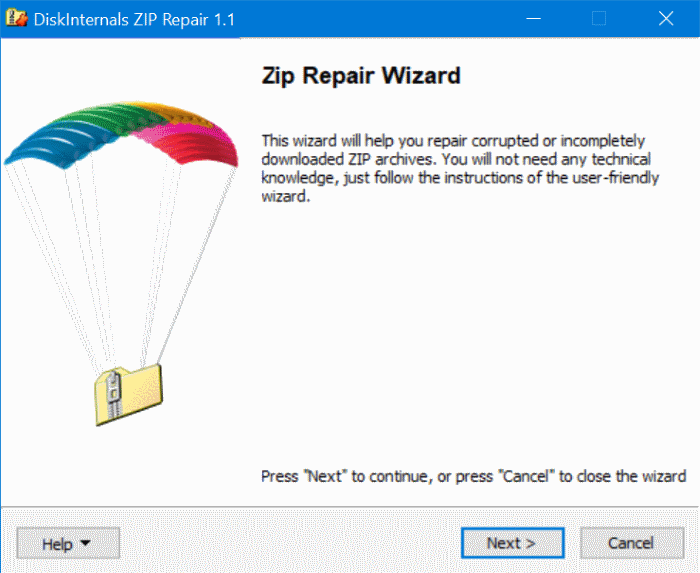8Sep
Ubuntu vaikimisi seadistuste tööriistad ei paku palju võimalusi Ubuntu töölaua kohandamiseks. Ubuntu Tweak täidab tühimiku, pakkudes vaikimisi liidesele mitmesuguseid seadeid, mis pole saadaval.
Kas soovite tungida, kuidas Unity töötab, kohandada sisselogimisekraani või isegi muuta töölaua ikooni teema põhiteemast sõltumatult? Ubuntu Tweak aitab.Ühtsusel on mõni avatud seaded Ubuntu 12.04-s, kuid mitte palju.
Paigaldamine
Peate Ubuntu Tweaki oma veebisaidilt alla laadima - see ei ole saadaval Ubuntu vaikimisi asuvates tarkvarasüsteemides. Topeltklõpsake allalaaditud DEB-faili avamiseks Ubuntu tarkvarakeskuses ja installige see.
Pärast installimist leiate Ubity Tweak Unity'i kriipsis.
Ülevaade
Ubuntu Tweak aknas on neli sakki - Ülevaade, Tweaks, Adminid ja Janitor. Kaardil "Tutvustus" on teave teie süsteemi kohta, tööriistade vahekaart sisaldab oma süsteemi kohandamise valikuid, vahekaardil Administraatorid on mõned haldustööriistad ja vahekaart "Janitor" võib süsteemis ruumi vabastada, kustutades ebaolulisi faile.
Tweaks
Vahekaart Tweaks sisaldab tööriistade kogumit, et kohandada kõike Unity'ist ja Ubuntu sisselogimisekraanist teemale, failihaldurile ja töölauale.
Ainult vaateväli juhtpaneelil on üks teema võimalus, nii et te ei saa kohandada teema üksikuid osi, nagu teie ikooni teema. Ubuntu Tweaki teemapaneel võimaldab tegelikult kohandada oma teema üksikuid komponente. Ubuntu Tweak iga võimaluse paremal olev väike ikoon seab võimaluse tagasi vaikeseadetele.
Alates sisselogimisseadete paneelist saate kohandada sisselogimisekraani( tuntud ka kui Unity Greeter, mis töötab LightDMi ekraanihalduris).Tahad selle domeeni võrgu keelata, kui sisselogimisekraan kuvatakse teie taustpilti? Seadke valik "Draw grid" siin "Ei". Nende seadete muutmine nõuab tavaliselt kasutajakontode vahetamist terminalis ja erinevate käskude täitmist.
Ühtsuse konfiguratsioonipaneelil kuvatakse valikud Unity'is, mis ei ole väljanägemise juhtpaneelil saadaval. Kui sulle uue HUDi ei meeldi, võite selle siit keelata.(Kui see on lubatud, vajutage klahvi Alt, et tõmmata HUD-i üles).
Akna paneel võimaldab teil kohandada akna tiitliriba valikuid - näiteks saate ühe nupuvajutusega nuppe tagasi akna paremasse servasse.
Workspace'i paanil saate lubada "kuumade nurkade", mis täidavad spetsiaalseid toiminguid, kui liigute hiirekursorit neile.
Näiteks võite avada Exposé-tüüpi akna valija ekraani, määrates valik Windows Windows.
administraatorid
Kaardid administraatoril pakuvad mitmesuguseid haldusvahendeid kõike alates tarkvarahaldusest kuni töölaua seadistused. Rakenduskeskus võimaldab teil hõlpsalt populaarseid rakendusi sirvida ja installida, samas kui allikakeskuses on nimekiri EPAst, mida saate hõlpsalt lubada.
QuickLists Editori paneel võimaldab teil kohandada Unity'i kiirnimekirju - võimalusi, mis ilmuvad siis, kui paremklõpsate rakenduse ikoonil Unity käivitajal. Saate keelata rakendusega kaasas olevad valikud või lisada oma valikud - eriti kasulik, kui kasutate rakendust, millel pole kiirete loendivalikutega.
Saate lisada mis tahes käsku rakenduse kiirele loendile.
Scripts paneel on ka huvitav - see võimaldab teil hõlpsalt failide haldurile Nautilus skripte lisada. Ubuntu Tweak pakub erinevaid skripte, mida saate lisada. Kui paremklõpsate failihalduris oleval failil, näete skriptide alammenüüd, milles on siin lisatud skripte.
Janitor
Arvutite paneeli paneel võimaldab vabastada ruumi, kustutades vahemälufailid ja vanad Linuxi tuumad, mis on teie süsteemis endiselt installitud. Kõik siin peaks olema turvaline eemaldada, kuid pidage meeles, et see ei pruugi olla kasu - kui te eemaldate brauseri vahemälu, peab teie brauser tulevikus lihtsalt mõned vahemällu salvestatud failid uuesti alla laadima, aeglustades sirvimist.
Apti vahemällu sisaldab alla laaditud paketfaile - kui Ubuntu allalaadib pakette ja neid installib, hoiab see pakettide koopiat. Kui te ei kavatse pakette uuesti installida ega varundada, on see turvaline kustutada.
Ubuntu Tweak sisaldab liiga palju võimalusi siin loetleda;need olid just kõige tähtsamad asjad. Proovige end proovige - Ubuntu Tweaki uus otsimisfunktsioon muudab soovitud tweakside leidmise lihtsaks.